| Autor | Beitrag | ||||||
|---|---|---|---|---|---|---|---|
galagher       
Beiträge: 2534 Erhaltene Danke: 44 Windows 10 Home Delphi 10.1 Starter, Lazarus 2.0.6 |
Hallo zusammen!
Ist es möglich, in Windows 10 breitere Fensterrahmen einzustellen? Man sieht überhaupt keinen Unterschied zwischen einem Fenster. dessen Grösse man ändern kann und einem, bei dem das nicht möglich ist. Die Rahmen sind da, aber offenbar völlig transparent. Kann man das zB. mit Einstellungen in der Registry ändern? _________________ gedunstig war's - und fahle wornen zerschellten karsig im gestrock. oh graus, es gloomt der jabberwock - und die graisligen gulpen nurmen! |
||||||
jaenicke       
Beiträge: 19288 Erhaltene Danke: 1743 W11 x64 (Chrome, Edge) Delphi 11 Pro, Oxygene, C# (VS 2022), JS/HTML, Java (NB), PHP, Lazarus |
Zudem sollte es auch so sein, dass die Größe nur dann nicht änderbar ist, wenn es keinen Sinn macht. Als Negativbeispiele fallen mir aktuell auch nur die alten Systemeigenschaftsfenster (Eigenschaften einer Netzwerkverbindung, ...) ein, die noch nicht für Windows 10 überarbeitet wurden. Ansonsten fällt mir tatsächlich kein Fenster mit fixierter Größe ein.
Für diesen Beitrag haben gedankt: galagher |
||||||
Steku       
Beiträge: 23 Erhaltene Danke: 5 |
Für diesen Beitrag haben gedankt: galagher |
||||||
galagher         
Beiträge: 2534 Erhaltene Danke: 44 Windows 10 Home Delphi 10.1 Starter, Lazarus 2.0.6 |
Ok, vielen Dank. Ich möchte aber nichts zusätzlich installieren oder im Hintergrund ausführen, nur wegen der Fensterrahmen. Ich dachte, es ginge auch mit Windows-Boardmitteln! _________________ gedunstig war's - und fahle wornen zerschellten karsig im gestrock. oh graus, es gloomt der jabberwock - und die graisligen gulpen nurmen! |
||||||
Th69       
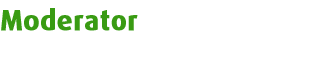 Beiträge: 4791 Erhaltene Danke: 1059 Win10 C#, C++ (VS 2017/19/22) |
In der Registry stehen die Werte unter "HKEY_CURRENT_USER\Control Panel\Desktop\WindowMetrics", u.a. "BorderWidth", s.a. Einstellungen für Symbolabstand, Schriftarten, Schriftgrad, Schriftgröße und Farbe [unter Windows 8.1] (gilt auch weiterhin für Windows 10).
|
||||||
galagher         
Beiträge: 2534 Erhaltene Danke: 44 Windows 10 Home Delphi 10.1 Starter, Lazarus 2.0.6 |
Wo und wie finde ich die "Erweiterten Darstellungseinstellungen"? _________________ gedunstig war's - und fahle wornen zerschellten karsig im gestrock. oh graus, es gloomt der jabberwock - und die graisligen gulpen nurmen! |
||||||
Steku       
Beiträge: 23 Erhaltene Danke: 5 |
Aus der "WinAero-Hilfe":
winaero.com/blog/how...7-and-windows-vista/
Grüße Steku |
||||||
Th69       
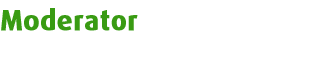 Beiträge: 4791 Erhaltene Danke: 1059 Win10 C#, C++ (VS 2017/19/22) |
@galagher: Den Dialog für die "Erweiterten Darstellungseinstellungen" gibt es leider nicht mehr bei Windows 10. Ich meinte auch nur, daß es die Registry-Werte dort noch gibt.
Aber ich hatte auch irgendwo im Internet gelesen, daß man dazu den Designs-Dienst (Themes) deaktivieren muß (aber ich hatte gehofft, es funktioniert auch so noch - wohl aber nicht). |
||||||
galagher         
Beiträge: 2534 Erhaltene Danke: 44 Windows 10 Home Delphi 10.1 Starter, Lazarus 2.0.6 |
Allerdings wird die Uhr im Infobereich schwarz angezeigt, das wirkt bei einer dunkelgrauen Taskleiste nicht so gut... Aber auch dafür gibt's Abhilfe: Man kann die Textfarbe auf alle möglichen Farben einstellen, nur nicht auf weiss. Es genügt, einen der RGB-Werte um 1 zu minimieren, das ist dann also "quasi-weiss"! Mal sehen, ob ich das so lassen kann oder ob irgendwo unerwünschte Grafikeffekte auftauchen, aber vorerst sieht das gut aus! _________________ gedunstig war's - und fahle wornen zerschellten karsig im gestrock. oh graus, es gloomt der jabberwock - und die graisligen gulpen nurmen! |
||||||
galagher         
Beiträge: 2534 Erhaltene Danke: 44 Windows 10 Home Delphi 10.1 Starter, Lazarus 2.0.6 |
Leider bekomme ich es nicht hin, dass die Titelleistensymbole weiss sind. Das AeroLight-Design hat eben nunmal schwarze Titelleistensymbole. Jedenfalls finde ich keine Einstellung in WinAeroTweaker.
gedunstig war's - und fahle wornen zerschellten karsig im gestrock. oh graus, es gloomt der jabberwock - und die graisligen gulpen nurmen! |
||||||















